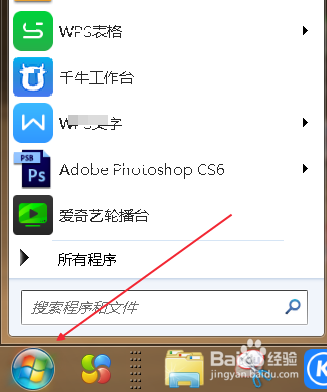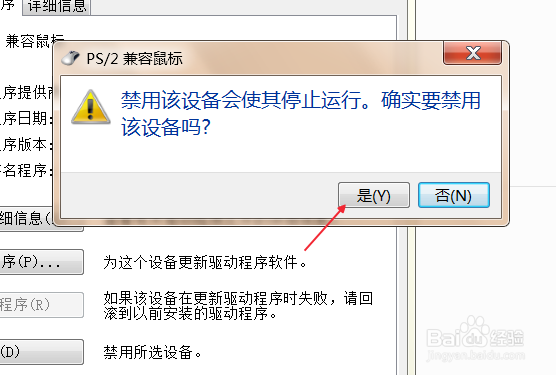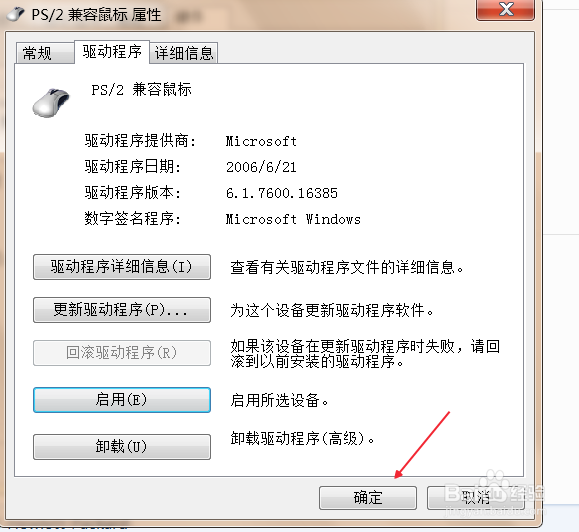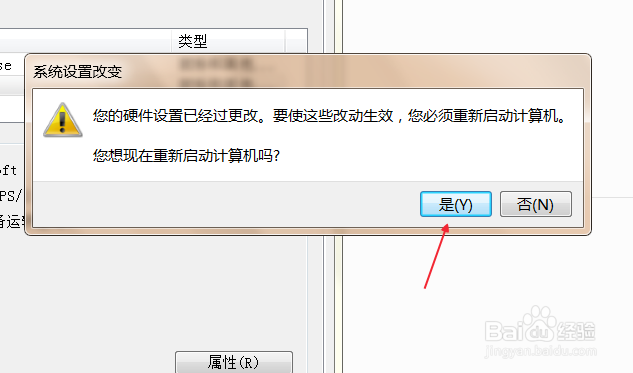win7笔记本电脑触控板怎么关闭
1、打开笔记本电脑,在电脑桌面的左下角点击“开始”按钮,如图。
2、在弹出的面板中选择“控制面板”,如图。
3、进入控制面板之后,找到“鼠标”,如图。
4、在鼠标属性面板中,找到“硬件”按钮,如图。
5、在“硬件”菜单下,设备名称里选择ps/2兼容鼠标,如图。
6、然后点击右下角的“属性”,如图。
7、在属性面板里找到驱动程序,如图。
8、在驱动程序菜单下,选择“禁用”按钮,并且点击,如图。(建议点击禁用,而不是卸载,方便以后再次启用)
9、这时候会弹出一个“禁用该设备会使其停止运行。确实要禁用该设备吗?”点击“是”,如图。
10、回到驱动程序面板中来,点击确定,如图。
11、最后会弹出如果要让硬件设置改动生效,需要重新启动电脑的提醒,可以选择“是”,立刻重启电脑之后,win7笔记本电脑触控板就关闭了。
声明:本网站引用、摘录或转载内容仅供网站访问者交流或参考,不代表本站立场,如存在版权或非法内容,请联系站长删除,联系邮箱:site.kefu@qq.com。
阅读量:53
阅读量:20
阅读量:33
阅读量:27
阅读量:76